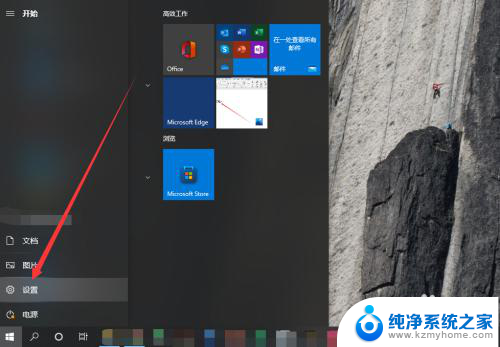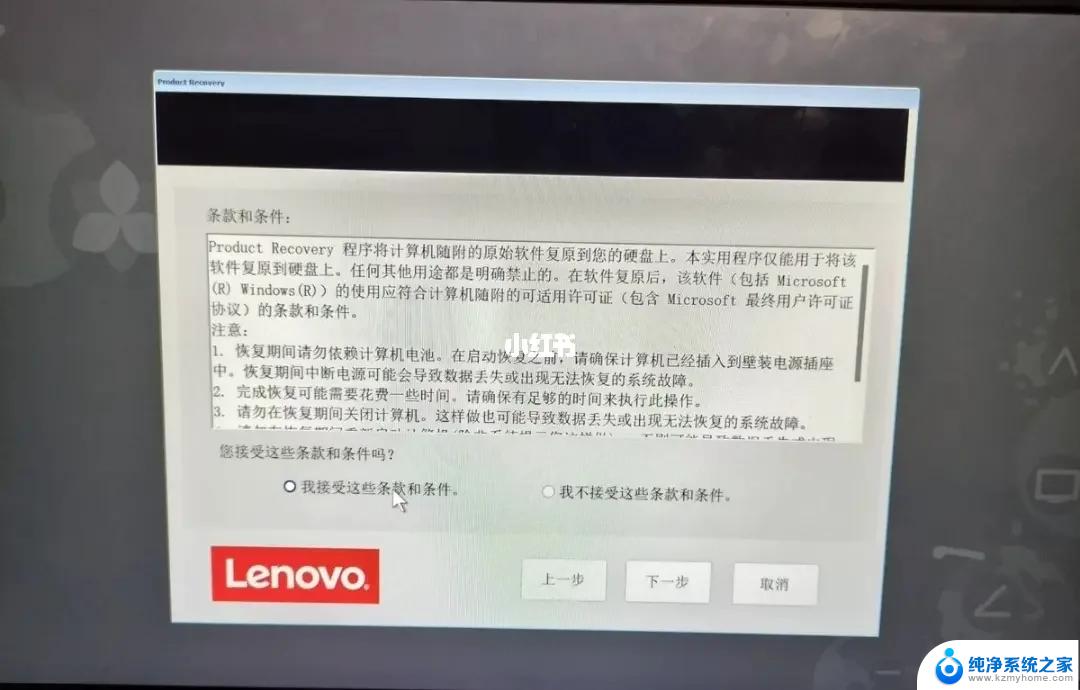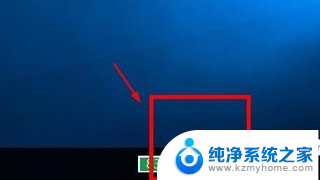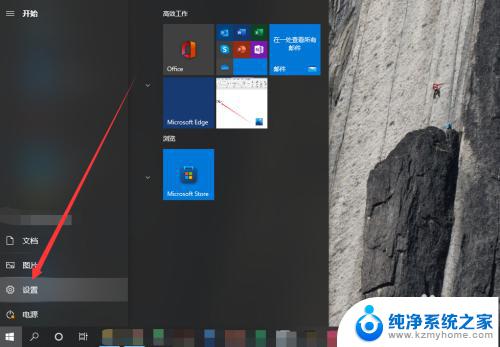联想拯救者恢复系统按什么键 联想拯救者Y7000一键重置教程
更新时间:2024-02-25 08:43:28作者:yang
联想拯救者Y7000是一款备受瞩目的高性能游戏笔记本电脑,而在使用过程中,难免会遇到系统出现问题的情况,为了解决这个问题,联想拯救者Y7000配备了一键重置功能,使用户能够轻松恢复系统,让电脑重新回到出厂设置。如何使用这个方便实用的功能呢?下面我们就来详细了解联想拯救者Y7000的一键重置教程,让你轻松应对各种系统故障。
操作方法:
1.点击桌面左下角的“开始”,选择“设置”
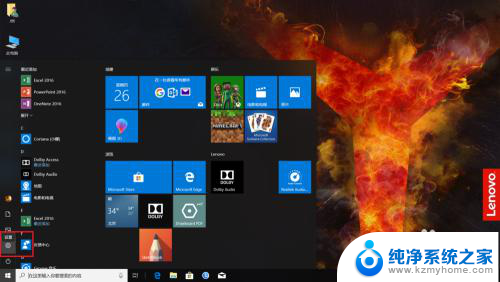
2.选择“更新与安全”
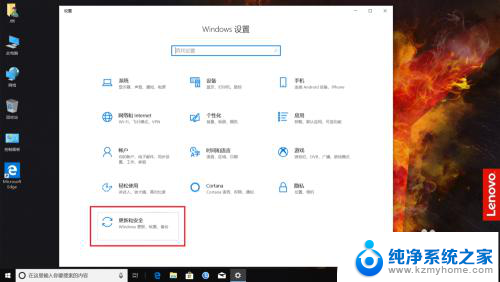
3.点击“恢复”选项卡
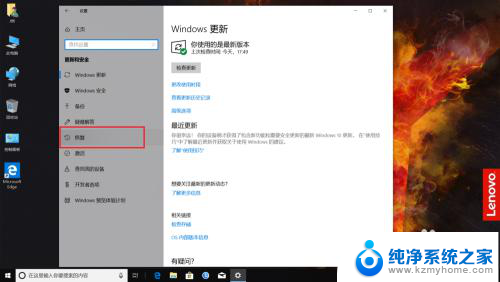
4.点击“开始”
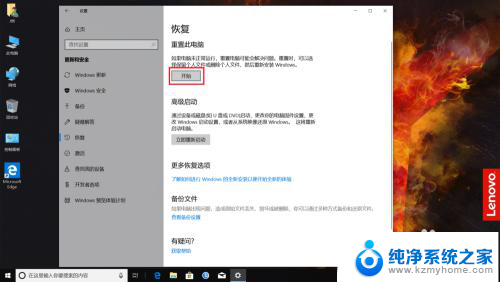
5.在弹出的窗口中,选择“删除所有内容”,此项可以保证系统恢复初始状态
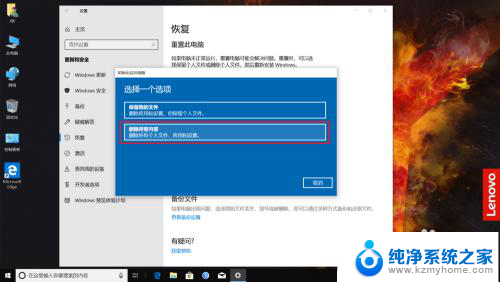
6.接下来选择“仅限安装了Windows的驱动器”,C盘的所有程序和文件都会被清除。其它盘符的文件都会保留,所以在恢复前务必把重要文件先移到其它盘符
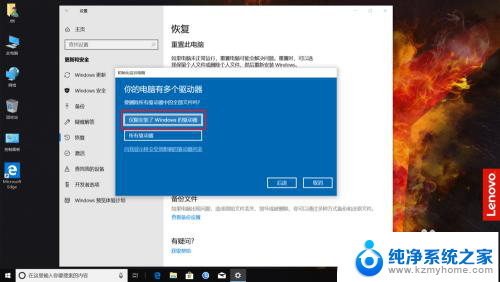
7.下一步,选择“删除文件并清理驱动器”

8.然后点击“重置”即可开始恢复出厂设置
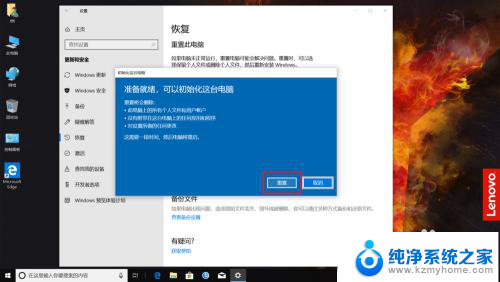
9.剩下的就是耐心等待啦


以上就是关于联想拯救者恢复系统按什么键的全部内容,如果有遇到相同情况的用户,可以按照以上方法解决: